Normalmente, la finestra principale contiene sei parti. L'area in altro a destra non è modificabile e contiene il msgid corrente (testo sorgente) del file PO aperto. Sotto di questa, la casella di modifica contiene il msgstr (testo di destinazione) relativo al msgid mostrato; qui puoi inserire o modificare la traduzione.
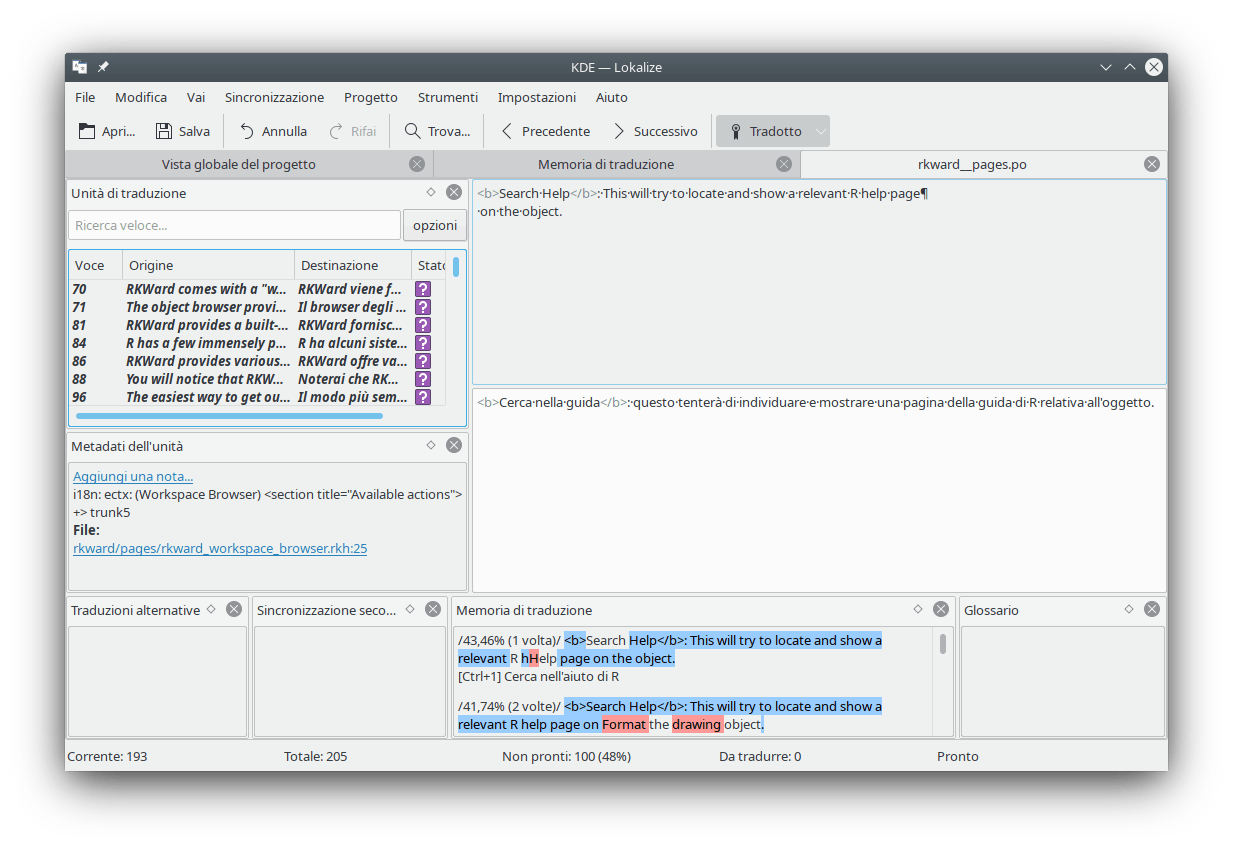
La parte in alto a sinistra della finestra principale mostra le «Unità di traduzione». Sotto di questa, c'è la sezione «Metadati dell'unità» che contiene commenti relativi al testo sorgente correntemente mostrato. Nella parte in basso a sinistra c'è una sezione «Memoria di traduzione» che mostra le traduzioni suggerite dalla banca dati della memoria di traduzione per il testo sorgente corrente. Nell'angolo in basso a destra della finestra principale è mostrato il glossario.
I file di traduzione sono aperti in schede separate, con due grandi caselle di testo e varie viste di strumenti. Queste viste possono essere posizionate l'una sull'altra (in una struttura a schede), mostrate in modo separato o nascoste. I file di traduzione sono formati da molte coppie di stringhe in inglese, chiamate unità. Una unità di solito corrisponde ad una stringa nell'interfaccia utente, oppure ad un paragrafo di documentazione. Lo scopo della prima casella di testo è di mostrare la parte "originale" della coppia. Lo scopo della seconda casella di testo è di mostrare la traduzione. Puoi passare da una unità all'altra usando la vista Unità di traduzione o i tasti Pag Su e Pag Giù.
Una unità può essere tradotta o non tradotta. La traduzione di una unità tradotta può essere pronta oppure non pronta (chiamata anche fuzzy). Se una unità non è pronta, la sua traduzione viene mostrata in corsivo. Lokalize ti permette di navigare facilmente attraverso le unità del file a secondo dello stato della loro traduzione. Vedi le scorciatoie nel menu Vai. La barra di stato nella parte bassa della finestra mostra rispettivamente il numero della stringa corrente, il numero totale di stringhe, il totale delle stringhe non tradotte, il totale delle stringhe non pronte (fuzzy) e lo stato della stringa corrente. Quando navighi tra le unità, le unità non tradotte sono considerate come non pronte. Inoltre, puoi anche filtrarle usando la vista Unità di traduzione. Premendo Pag Giù ti porterà alla successiva unità nella lista filtrata/ordinata di quella vista.
Per facilitare la traduzione di applicazioni per console, in cui gli spazi nei messaggi sono importanti, puoi abilitare l'opzione Visualizza separatori quali spazi, tabulazioni e fine linea nell'editor nella scheda Modifica della finestra di configurazione, che può essere aperta scegliendo → .
Se non hai il modello originale di traduzione a disposizione (è una pratica comune nei progetti commerciali di traduzione), puoi usare un file con traduzioni da una lingua qualsiasi. Scegli la voce di menu → oppure usa la scorciatoia Ctrl+Alt+D per pulire tutte le unità di traduzione.
Nella finestra principale è possibile aggiungere altre sezioni quali Traduzioni alternative, Sincronizzazione primaria, Sincronizzazione secondaria e Unità binarie scegliendole a partire dal menu principale in → .